Photoshop-融化冰淇淋字效
01輸入文字調整字型。
免費資源:字型
02選單選擇【影像➜影像旋轉➜逆時針90度】,按CTRL+左鍵點擊文字圖層縮圖得到選取區。
延伸閱讀:Photoshop-快速遮色片
04執行【濾鏡➜風格化➜風動效果】,加入輕微從左方的風。
06新增空白圖層, 填入一個冰淇淋色,再次進入
填入一個冰淇淋色,再次進入 快速遮色片(Q)。
快速遮色片(Q)。
07選單選擇【濾鏡➜素描➜石膏效果】,數值自訂。
08退出 快速遮色片(Q)得到選取區,同樣新增一個空白圖層
快速遮色片(Q)得到選取區,同樣新增一個空白圖層 填入剛才的顏色,按CTRL+D取消選取區。
填入剛才的顏色,按CTRL+D取消選取區。
09關掉先前的文字圖層眼睛只留最上層,你會看到文字不但有融化的效果還有一點立體感。
10雙擊圖層打開圖層樣式面板,加入斜角和浮雕,讓立體效果更明顯。
11再把風動層打開,按CTRL+U,明亮最高。
Final Result


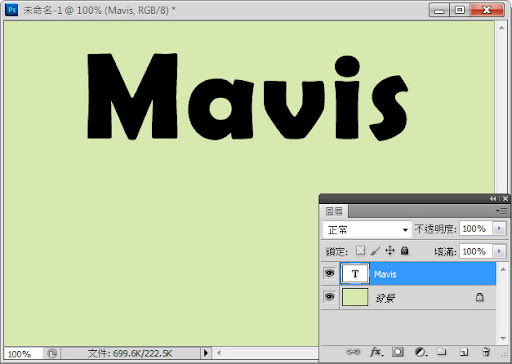
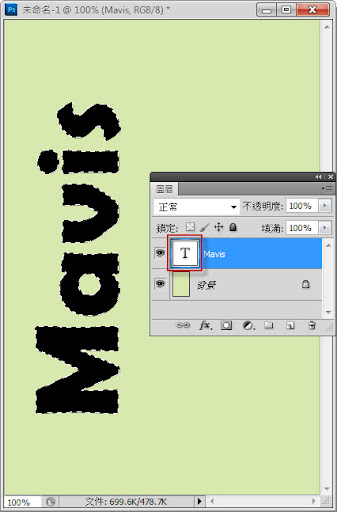
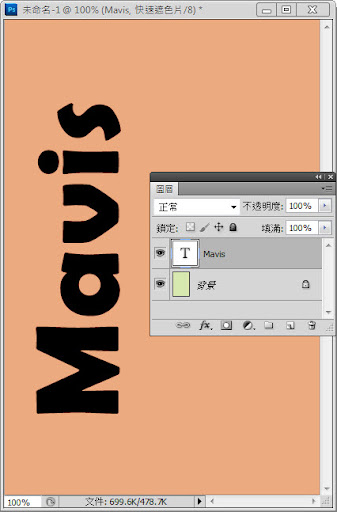
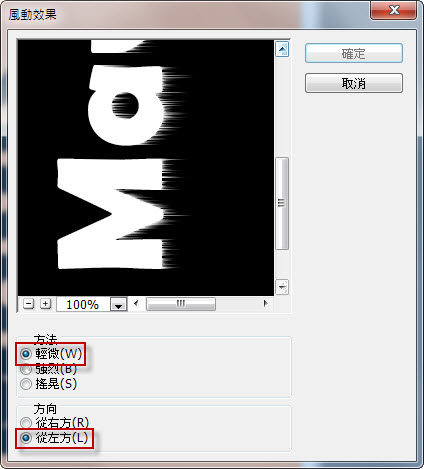

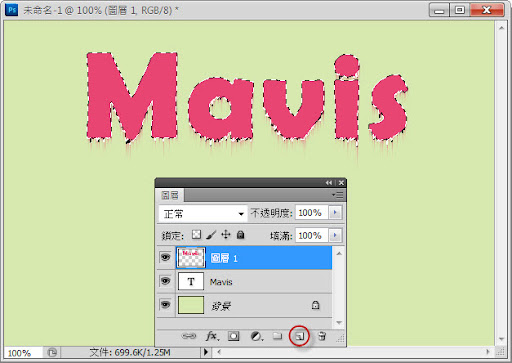
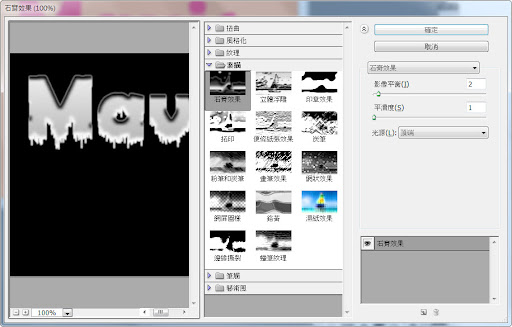



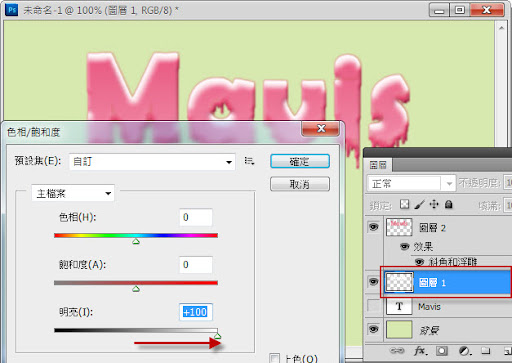
臉書留言
一般留言